-
mara2054.
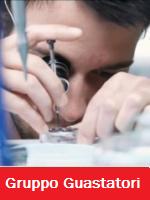
Master premium
- Group
- Amministratori
- Posts
- 7,937
- Location
- Sciacca Terme - Sicily - Italy - EU
- Status
- Offline
Come sapere chi visita il tuo profilo Facebook
Per il lavoro che svolgo, sempre più gli amici che mi contattano chiedendomi come sapere chi visita il loro profilo Facebook.
In giro per la Rete si trovano svariate soluzioni che promettono di raggiungere questo scopo, spiando le attività degli amici, ma quasi mai funzionano a dovere e talvolta vengono addirittura usate come cavalli di Troia per infettare il computer con dei virus o dei malware che finiscono per controllare voi. Ecco il motivo per il quale oggi voglio fare chiarezza su un argomento che dilaga sul web.
Se hai installato un’applicazione per sapere chi visita il tuo profilo Facebook oppure stai cercando una soluzione per farlo, dovresti riuscire a trovare le risposte che cerchi… ma con tutta sincerità vi dico che attualmente non esiste alcun modo per scoprire chi visita un profilo Facebook.
Dopo il proliferare di applicazioni che promettevano di spiare le attività degli amici e di scoprire l’identità dei visitatori dei profili, i gestori di Facebook hanno bandito questo tipo di soluzioni, hanno anche annunciato che “Facebook non fornisce applicazioni o gruppi che permettono agli utenti di visualizzare chi ha visitato i profili o le statistiche sulla frequenza con cui un determinato contenuto è stato visualizzato e da quale utente.
Inoltre è vietato creare applicazioni per scoprire chi visita un profilo Facebook, tutte quelle che si trovano attualmente in giro sono false, non funzionano e spesso sono pericolose sotto il punto di vista della privacy perchè rubano i dati degli utenti che le installano per poi rivenderli al miglior offerente.
Se ne sei caduto vittima anche tu, segui la guida e sbarazzatene immediatamente.
Eliminare le applicazioni per sapere chi visita il tuo profilo Facebook
Non sapendo del regolamento di Facebook, hai cercato come sapere chi visita il tuo profilo Facebook e hai installato una di queste applicazioni fake che si trovano adesso in giro? Non pensarci su due volte e rimuovila dal tuo profilo, ci vogliono pochissimi click.
Il primo passo che devi compiere è collegarti alla pagina principale di Facebook, dopodiché devi cliccare sulla freccia che si trova in alto a destra (nella barra blu) e selezionare la voce Impostazioni dal menu che compare. Nella pagina che si apre, fai click sulla voce Applicazioni situata nella barra laterale di sinistra e seleziona l’opzione Mostra tutte per visualizzare l’elenco completo delle app presenti sul tuo profilo.
Individua dunque il nome dell’applicazione per scoprire chi visita il tuo profilo di cui vuoi sbarazzarti, posiziona il cursore del mouse su di essa e clicca prima sulla crocetta che si trova sulla destra e poi sul pulsante Rimuovi per cancellarla dal tuo account. Ad operazione completata, per sicurezza, dai anche una controllatina al PC usando un buon antivirus e un buon software anti-malware.
Preferisci agire da smartphone? Nessun problema. Per rimuovere le applicazioni sospette dal tuo profilo Facebook, avvia la app del social network, pigia sull’icona ad hamburger che si trova in alto a destra o in basso a destra (a seconda del tipo di telefono in tuo possesso) e seleziona la voce Impostazioni account dalla schermata che si apre. Successivamente, vai su Applicazioni, seleziona la voce Accesso effettuato con Facebook dal menu che compare e cancella le app indesiderate dal tuo account pigiando prima sul loro nome e poi sul bottone Rimuovi applicazione situato in fondo allo schermo.
Purtroppo non è possibile sapere chi visita il tuo profilo Facebook in maniera precisa, ma sfruttando in maniera adeguata le funzioni standard del social network puoi vedere chi segue i tuoi contenuti pubblici.
Per scoprire i nominativi dei tuoi follower, ossia le persone che hanno deciso di visualizzare i tuoi aggiornamenti pubblici (magari pur non essendo tuoi amici sul social network), collegati alla pagina del tuo profilo e clicca sulla voce xx persone collocata accanto alla dicitura Seguito/a da nella barra laterale di sinistra.
Si aprirà una lista con tutti i tuoi amici di Facebook. Posiziona quindi il cursore del mouse sulla scheda Altro che si trova in alto a destra e seleziona la voce Persone che seguono gli aggiornamenti per sapere chi si è iscritto ai tuoi contenuti pubblici (foto, messaggi e video che condividi su Facebook con il livello di privacy “Tutti”).
Se sei alle prime armi con Facebook e ti stai chiedendo chi può “vederti” quando ti colleghi alla chat di Facebook o all’applicazione Facebook Messenger per smartphone e tablet? La risposta è… tutti i tuoi amici che in quel momento si trovano connessi a Facebook o Messenger e hanno la chat attiva.
Per visualizzare, a tua volta, la lista degli amici che sono connessi alla chat di Facebook, clicca sull’icona dell’ingranaggio che si trova in fondo alla barra laterale di destra e seleziona la voce Attiva chat dal menu che compare. Se stai utilizzando Facebook dallo smartphone, puoi compiere la stessa operazione pigiando sull’icona dell’omino collocata in alto a destra e pigiando sul pulsante Attiva presente nel menu che compare di lato (operazione necessaria solo se la chat non è attiva).
I nominativi con un pallino verde accanto sono quelli degli amici attualmente connessi a Facebook, mentre quelli che hanno la dicitura xx m/xx h accanto al nome erano connessi al social network “xx” minuti/ore fa. I nominativi con l’icona del telefono accanto sono connessi a Facebook tramite smartphone.
Se vuoi, puoi fare in modo che alcuni amici non sappiano quando sei online senza perdere l’opportunità di controllare il loro status in chat. Per farlo, clicca sull’icona dell’ingranaggio collocata in fondo alla barra laterale di destra e seleziona la voce Impostazioni avanzate dal menu che compare.
Successivamente, metti il segno di spunta accanto alla voce Disattiva la chat per tutti gli amici tranne… oppure accanto alla voce Disattiva la chat solo per alcuni amici…, digita nei campi di testo sottostanti i nomi degli amici per i quali vuoi apparire online o offline e clicca sul pulsante Salva per salvare le impostazioni.
Altri consigli utili
In conclusione, per evitare che in futuro tu possa incappare in altre app truffaldine o altri problemi di sicurezza e privacy, ti consiglio di dare uno sguardo ai miei tutorial su come tutelarsi su Facebook e come tutelare la privacy su Facebook in cui puoi trovare tanti consigli utili su come vivere più tranquillamente la tua vita “social” online. Entrando più nel dettaglio, ti consiglio di cambiare la tua password (se non ne usi già una abbastanza complessa), attivare le notifiche di accesso sui dispositivi sconosciuti e abilitare l’autenticazione a due fattori, in modo da associare la tua password a un codice di sicurezza da generare ogni qualvolta effettuerai l’accesso a Facebook da un nuovo device. Inoltre, torna nella lista delle applicazioni autorizzate sul tuo profilo e cancella tutte le app che non utilizzi più o che, comunque, non ti sembrano molto affidabili sotto il punto di vista della privacy.
Nessuno ti da nulla per niente, ricordalo quando navighi..